
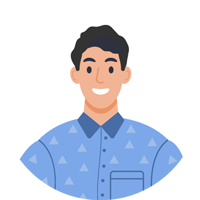
质量源于设计(Quality by Design,QbD)这一理念首先出现在人用药品注册技术规定国际协调会议(International Conference on Harmonization ofTechnical Requirements for Registration of Pharmaceuticals for Human Use,ICH)发布的Q8中。类似的,MHRA的数据完整性指南很大程度上借鉴了ICH的观点:基于风险的方法,数据的生命周期概念。对于数据完整性的管控,相似的催生了Data Integrity by Design(DIbD)概念,简单地讲,就是通过系统的设计和流程的设计来保证数据完整性和可靠性。
Microsoft Excel有一个叫“数据验证”的功能,下面将以实际案例说明如何在Excel表格设计中体现数据完整性源于设计这一理念。
注:本文采用Windows10操作系统和Microsoft office 2013版本进行介绍。
第一部分:设置数据输入类型和范围
我们知道,根据现行美国药典(USP41-NF36)凡例和通则(GENERAL NOTICES AND REQUIREMENTS)之“8.20”章节(见USP原文)对于“About”的解释为“a quantity within 10%”,并用“Accurately Measured”和“Accurately Weighed”进行了举例说明。

图1 USP 凡例和通则
某公司有USP标准的原料Ethopabate,如何在设计Ethopabate含量计算的电子表格中运用现行美国药典(USP41-NF36)凡例和通则(GENERAL NOTICES AND REQUIREMENTS)之“8.20”章节的内容呢?
首先,我们需要在现行美国药典Ethopabate原料各论(USP Monographs)下找到“Assay”部分的内容(见USP原文截图)

图2 Ethopabate 各论
Ethopabate原料各论规定:含量溶液的配置为,取40mg Ethopabate 原料。那么按照凡例和通则(GENERAL NOTICES AND REQUIREMENTS)之“8.20”章节之规定,分析人员的称量范围只允许是40mg±10%,即36.00mg~44.00mg之间。于是,我们在设计Ethopabate含量计算电子表格,设置Ethopabate称样量输入的单元格时,可以加入“数据验证”。
打开“Ethopabate USP Assay Calculation Template”工作表,选中样品称样量录入的单元格G14和G15,选择“数据”→“数据验证”,设置“数据验证”条件:小数,介于最小值36.00,最大值44.00之间,点击“确定”。
注:“验证条件”中“允许”项目的设置,类型可以是任意值、仅为整数类型、仅为小数类型、序列(即下拉菜单)类型、仅为日期类型、仅为时间类型、限制文本长度等等。并在“数据”项目的设置中选择限制条件,“介于”“未介于”“等于”等等。
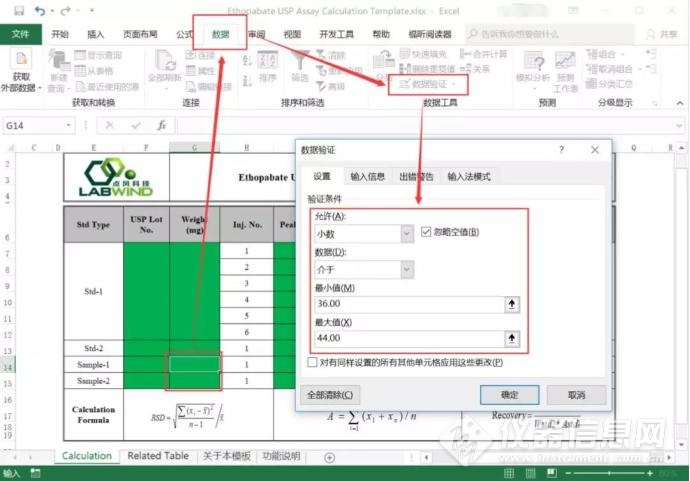
图3 条件格式设置
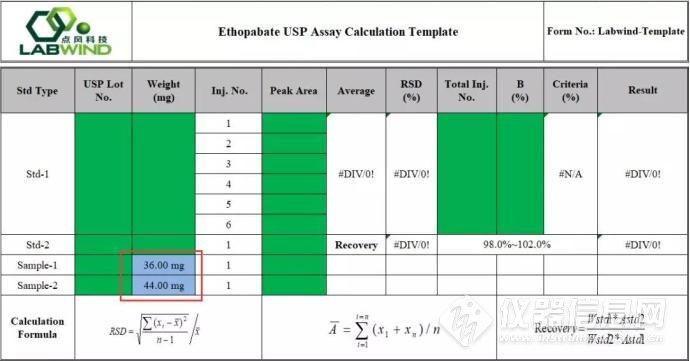
图4 输入测试
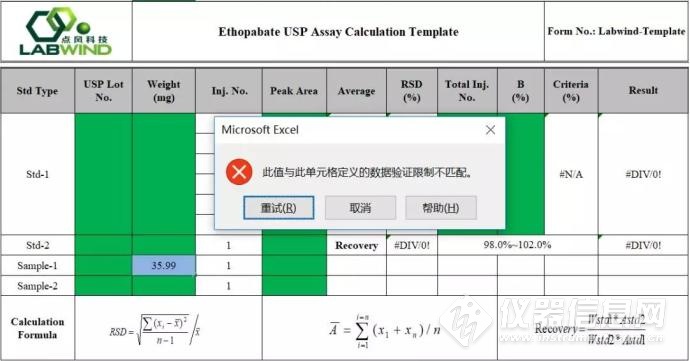
图5 输入测试
| 编号 | 测试步骤 | 预期结果 | 实际结果 | 测试结论 |
| 1 | 打开工作簿“Ethopabate USP Assay Calculation Template”,输入进入密码和修改密码 | 工作簿被成功打开(截屏) | 通过□ 失败□ | |
| 2 | 在“G14”单元格(输入Sample-1称样量的单元格)中输入字母、文本、日期、特殊符号 | 无法输入,出现提示信息“此值与此单元格定义的数据验证限制不匹配”(截屏) | 通过□ 失败□ | |
| 3 | 在“G14”单元格中输入数值“35.99”和“44.01” | 无法输入,出现提示信息“此值与此单元格定义的数据验证限制不匹配”(截屏) | 通过□ 失败□ | |
| 4 | 在“G14”单元格中输入数值“36.00”和“44.00” | 数据成功输入(截屏) | 通过□ 失败□ | |
| 5 | 在“G14”单元格中输入数值“40.00” | 数据成功输入(截屏) | 通过□ 失败□ |
第三部分:其他“数据验证”设置
在实际应用过程中,我们还可以从提高输入效率,降低输入错误率的角度设置“数据验证”,如设置下拉菜单等等。
下拉菜单设置方法一:打开需要设置下来菜单的工作表,选择需要设置下拉菜单的单元格,选择“数据”→“数据验证”,设置“数据验证”条件:序列,在“来源”中设置下来菜单内容,以逗号隔开,设置完毕后,点击“确定”。
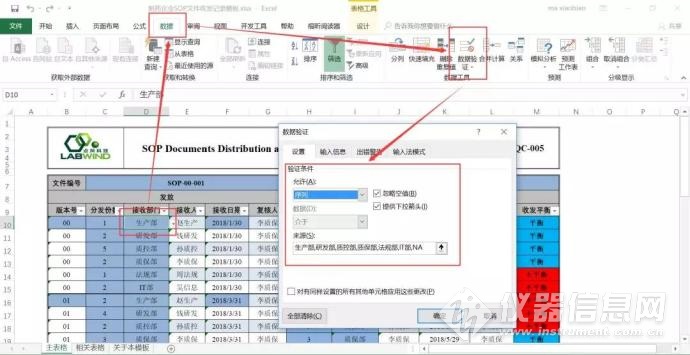
图6 下拉菜单设置方法一
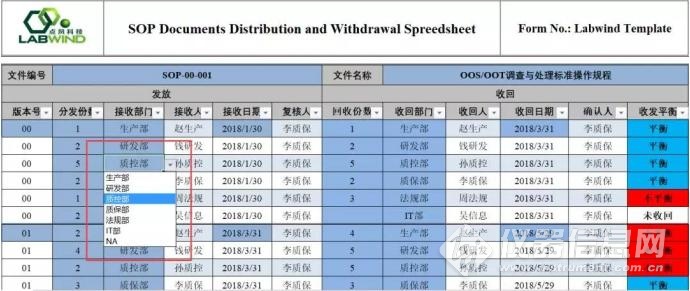
图7 下拉菜单设置方法一
下拉菜单设置方法二:在“相关表格”中,选中“部门列表”中的所有部门(即查找范围),选择“公式”→“名称管理器”→“新建”,创建一个命名为“接收部门”的查找范围待引用。
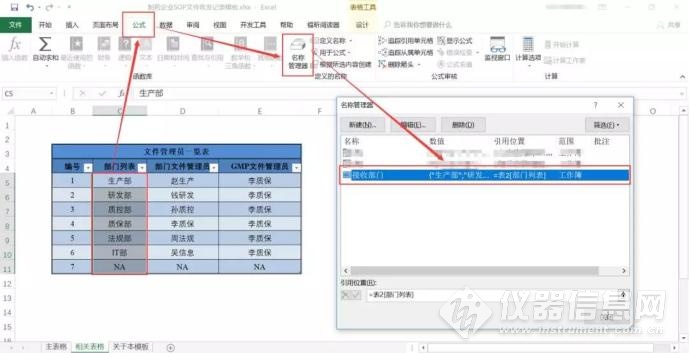
图8 下拉菜单设置方法二
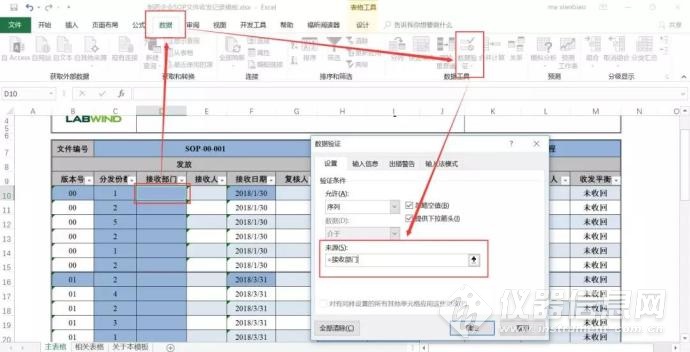
图9 下拉菜单设置方法二

图10 下拉菜单设置方法二